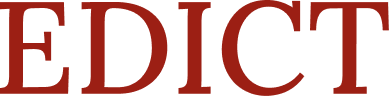Începând cu luna martie a anului 2020, fiecare profesor a căutat resurse pentru a comunica online cu elevii, pentru a ține legătura cu aceștia pe perioada stării de alertă. În acest sens m-am consultat cu multe persoane care au experiență în domeniul tehnologiei pentru a identifica cele mai benefice și stimulative platforme și site-uri educaționale în vederea susținerii procesului de predare-învățare-evaluare.
În acest articol, voi aborda partea de evaluare la disciplina matematică.
Pentru elaborarea unui test online la matematică e nevoie de editor matematic, acesta putând fi accesat cu ușurință în pagina de Word (Equation). Când am dorit să elaborez testul în Google Classroom, din păcate nu am găsit editorul matematic. Am încercat diferite metode pentru a insera scrierea matematică (tableta grafică, copy-paste, luată scrierea matematică ca imagine – lua foarte mult timp), dar din păcate nu am reușit.
Acum o săptămână, în cadrul unui curs la master „Didactica matematică”, domnul profesor ne-a întrebat cum inserăm scrierea matematică pentru elaborarea unui test în Classroom. În acel moment, i-am spus că mă confrunt cu această problemă. După ce fiecare masterand și-a spus părerea, ni s-a sugerat instalarea extensiei EquatiO – Math made digital. După instalarea extensiei, am deschis Classroom pentru crearea unui test. Acum apărea extensia ce permite scrierea ecuațiilor matematice.
În continuare, prezint pas cu pas modalitatea elaborării unui test în Google Classroom.
Pasul 1 – accesarea Classroom
Pasul 2 – deschiderea clasei de elevi
Pasul 3 – accesarea activitate la curs
Pasul 4 – accesare creați – temă cu chestionar
Pasul 5 – completarea secțiunii titlu: Evaluare; completarea secțiunii instrucțiuni, dacă este cazul
Pasul 6 – accesarea Blank Quiz
Se va observa că apare extensia EquatiO – Math made digital. Foarte util este faptul că extensia recunoaște scrierea cu mausul sau cu tableta grafică. Scrierea se poate face și cu ajutorul butonului … (more).
După scrierea textului matematic, se accesează butonul Insert Math, care se regăsește în partea dreaptă de jos a paginii.
Această extensie oferă foarte multe oportunități pentru algebră, geometrie, analiză (reprezentări grafice, figuri geometrice etc.) Pentru o mai bună cunoaștere a acestei aplicații, este nevoie de exersare prin descoperire.
Am atașat link-ul pentru a vizualiza un exemplu de exercițiu scris cu ajutorul extensiei EquatiO, în Google Classroom: forms.gle/UCyKiX5KgTAmEssF6